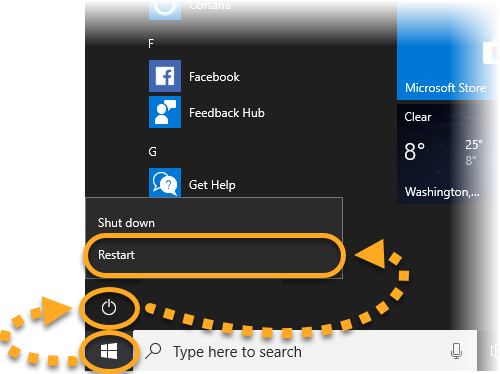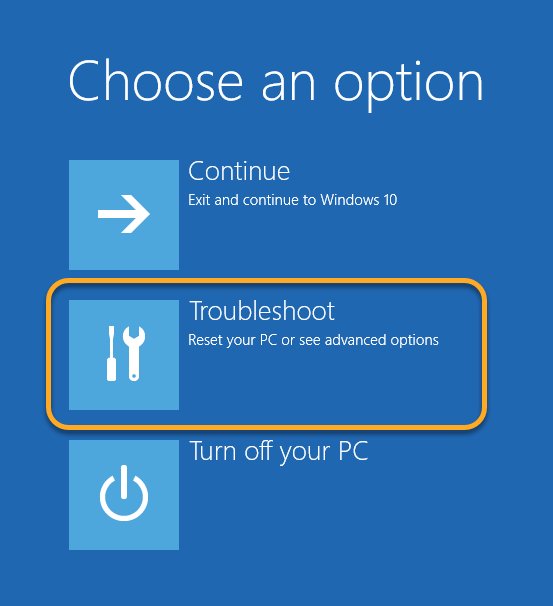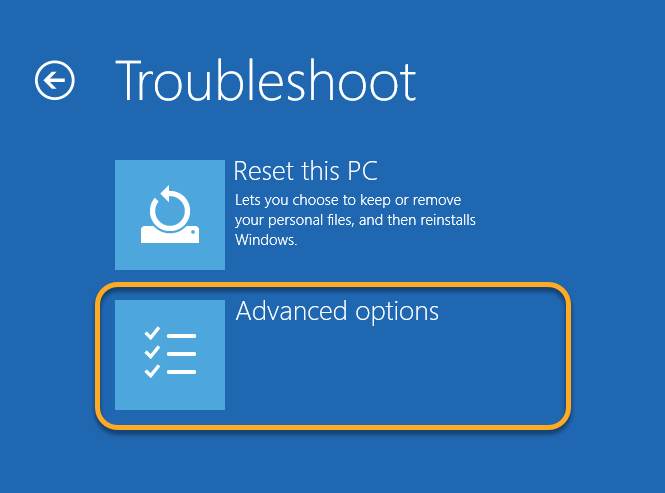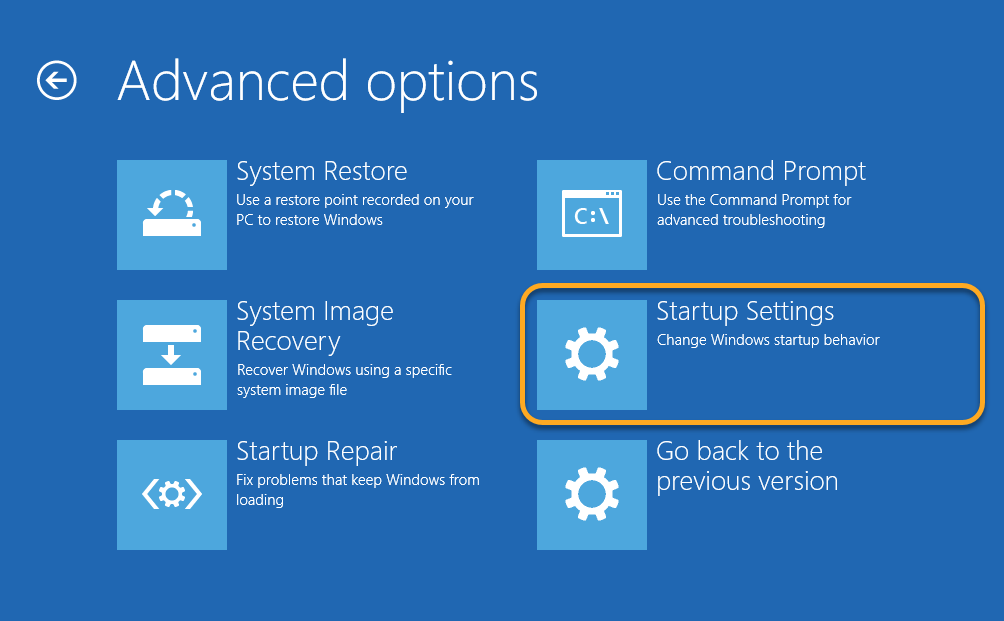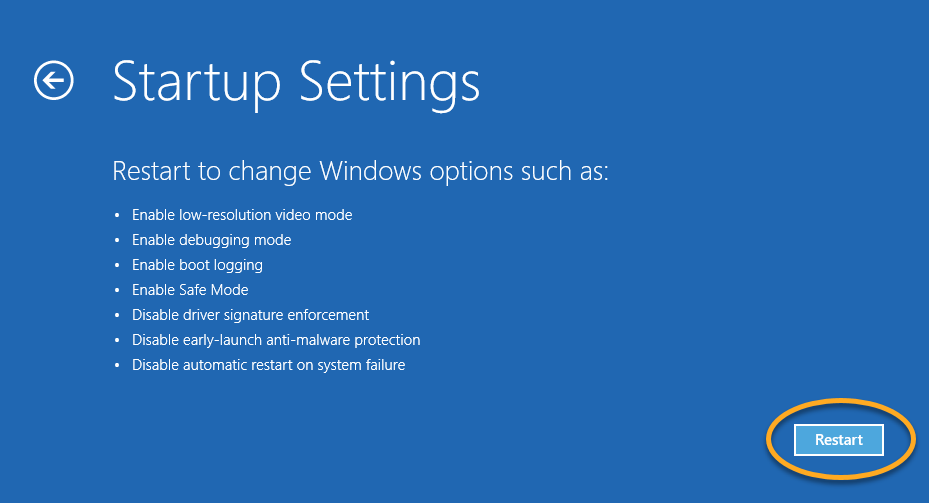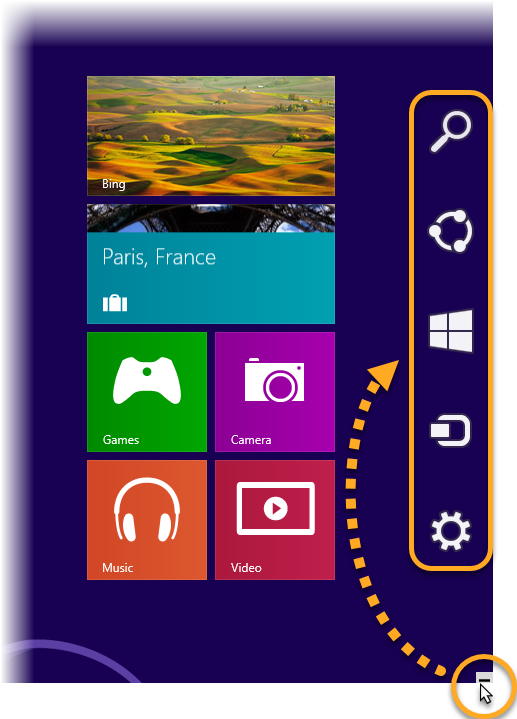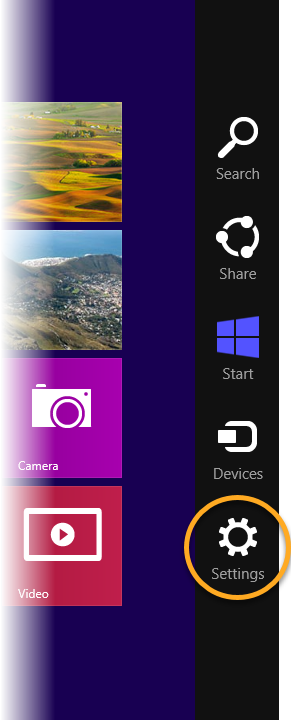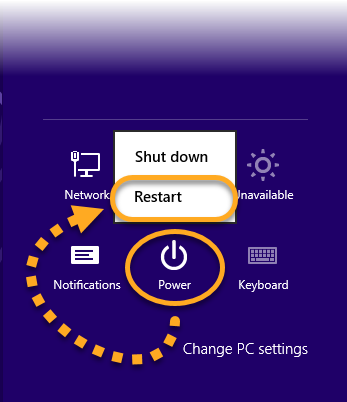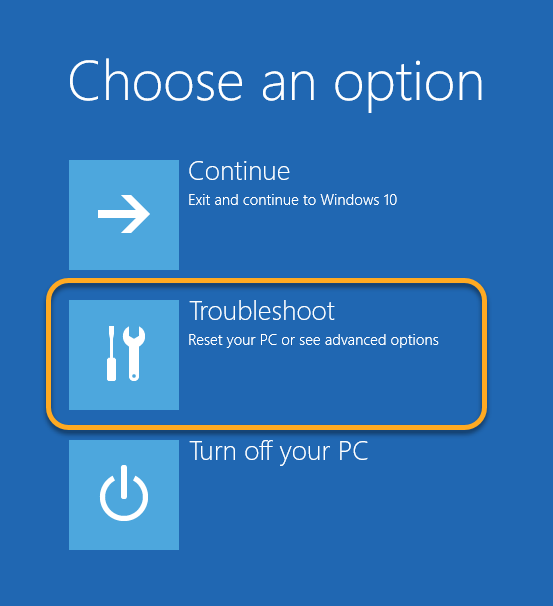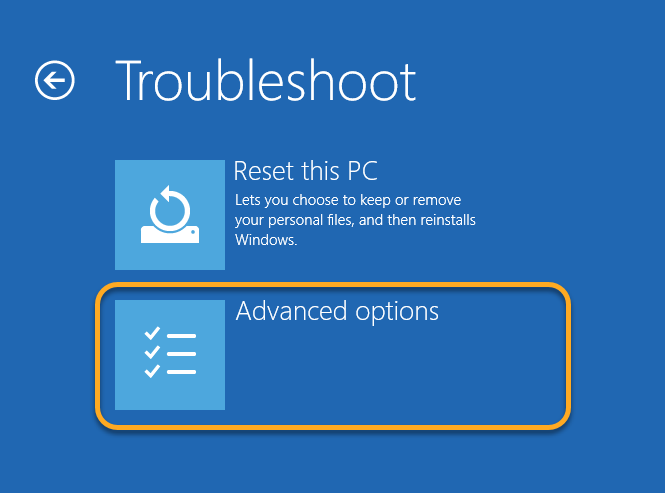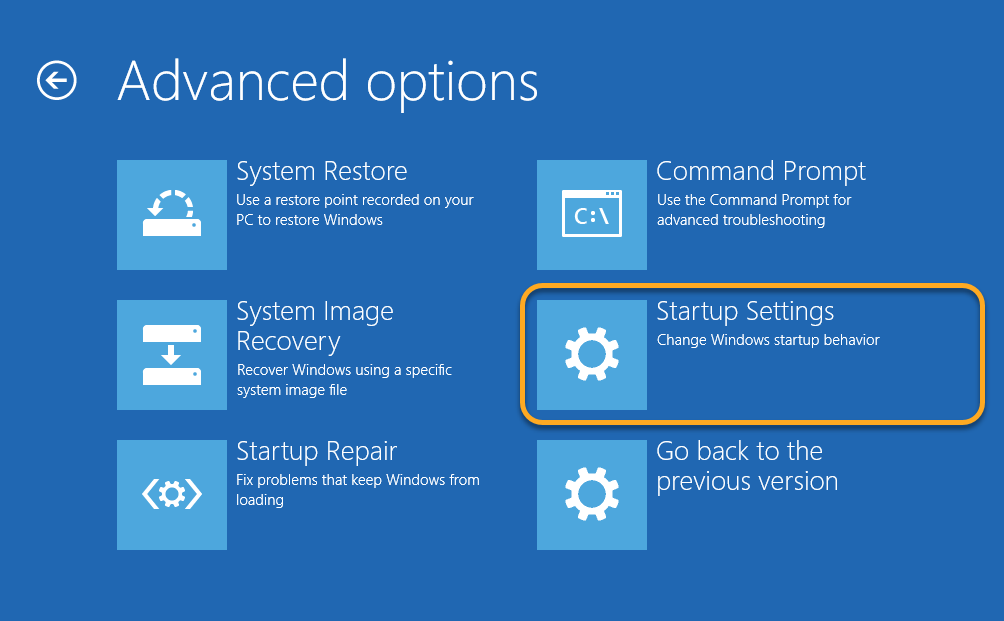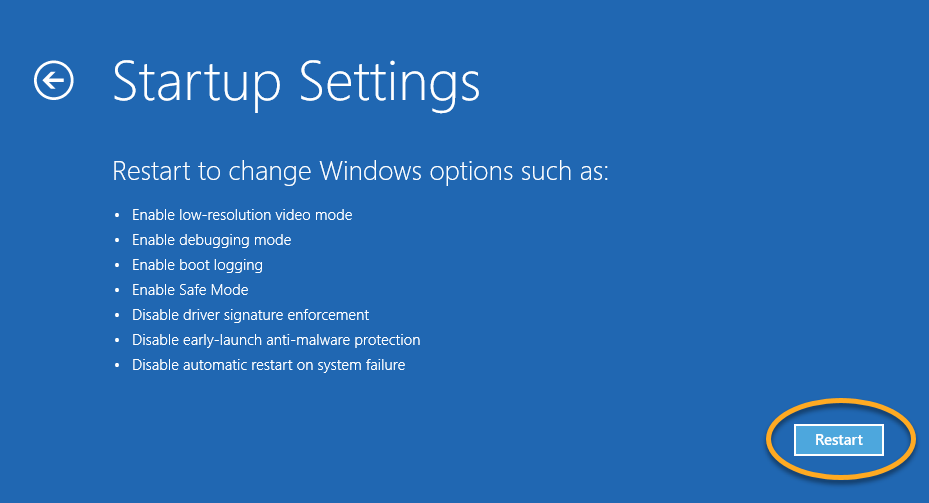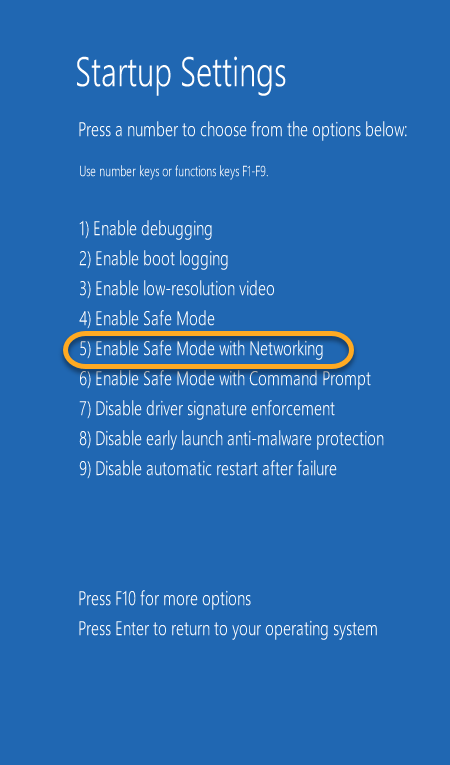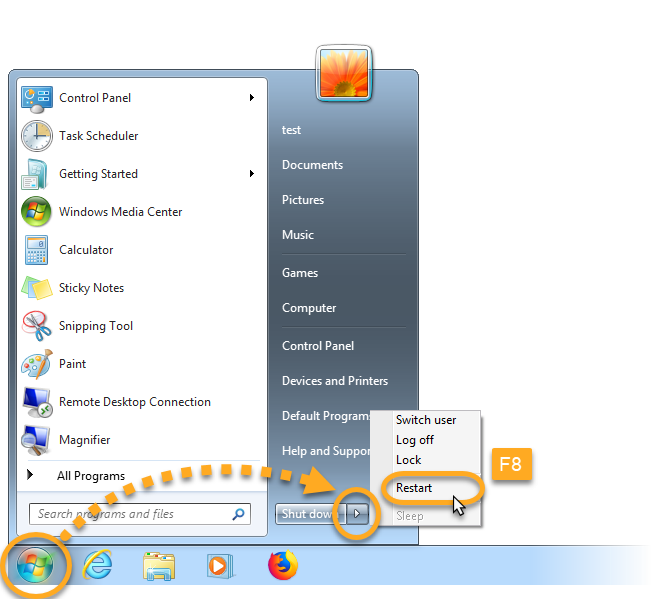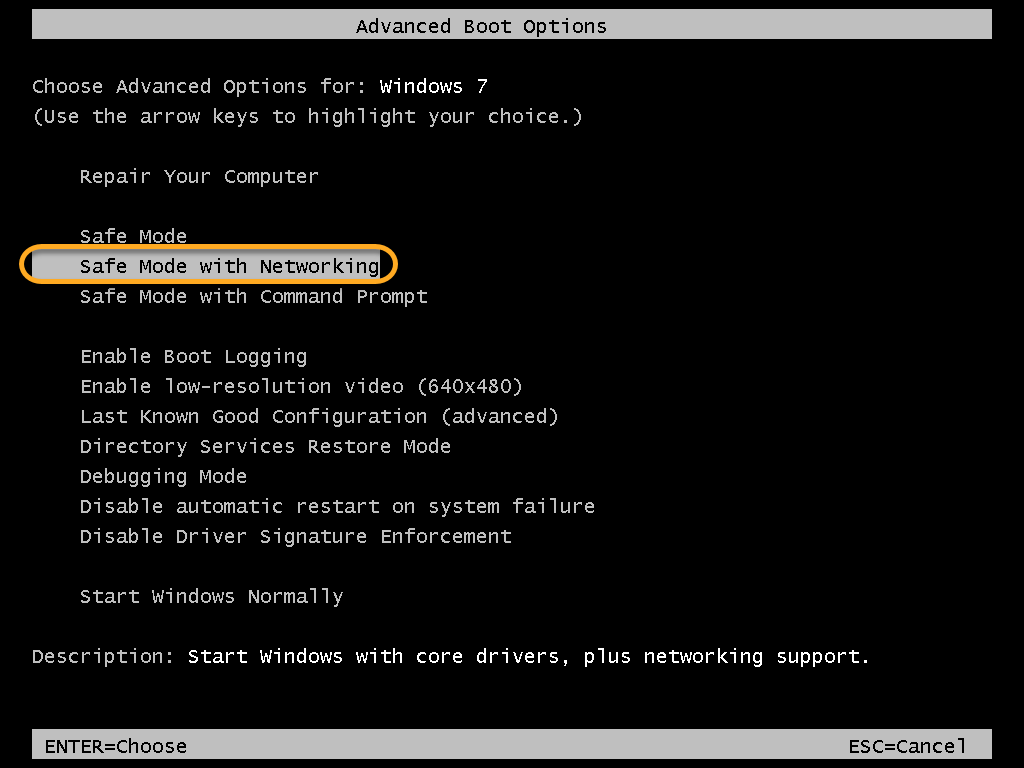Alcune attività di risoluzione dei problemi relativi ai prodotti AVG richiedono il riavvio del sistema operativo Windows in modalità provvisoria.
Istruzioni
- Fare clic sul pulsante
 Start di Windows e fare clic sulla freccia accanto ad Arresta. Quindi, tenendo premuto il tasto
Start di Windows e fare clic sulla freccia accanto ad Arresta. Quindi, tenendo premuto il tasto F8, selezionare Riavvia. 
- Premere ripetutamente il tasto
F8 fino a quando il PC non viene riavviato e non viene visualizzato un elenco di opzioni. - Utilizzare i tasti di direzione per evidenziare l'opzione Modalità provvisoria con rete e premere INVIO.
per determinate attività di risoluzione dei problemi, in alternativa è possibile selezionare l'opzione 6) Abilita modalità provvisoria con prompt dei comandi.
Quando il PC viene riavviato, Windows è in modalità provvisoria ed è pronto per eseguire attività di risoluzione dei problemi.
- Tutti i prodotti AVG consumer per Windows
- Microsoft Windows 11 Home / Pro / Enterprise / Education
- Microsoft Windows 10 Home / Pro / Enterprise / Education - 32/64 bit
- Microsoft Windows 8.1 / Pro / Enterprise - 32/64 bit
- Microsoft Windows 8 / Pro / Enterprise - 32/64 bit
- Microsoft Windows 7 Home Basic / Home Premium / Professional / Enterprise / Ultimate - Service Pack 1, 32/64 bit